
Конфигуратор FLProg OP320 – это программное обеспечение (ПО), предназначенное для конфигурирования панели оператора OP320. ПО работает под управлением ОС MS Windows 98/2000/XP/7/8/10/11.
Конфигуратор FLProg OP320 позволяет формировать и сохранять пользовательские экраны, отображаемые на дисплее панели OP320 в процессе эксплуатации, и настраивать обмен данными между панелью и ПЛК (или другим устройством) по протоколу Modbus.
Пользовательские экраны включают наборы базовых элементов, каждый из которых позволяет управлять определенной функцией панели. К базовым элементам экрана относятся тексты (русские или английские), индикаторы, функциональные кнопки, поля ввода и отображения значений, графики. Также на экранах могут располагаться элементы, позволяющие выполнить переключение между экранами, переключение между элементами отображения и редактирования данных и другие процедуры.
Совокупность экранов образует проект, который можно загрузить в проект или сохранить в виде файла на жестком диске компьютера.
В процессе эксплуатации оператор может выполнить переход между экранами отображения данных, установить и изменить значение параметра и т. д.
После установки программы запустите её с помощью соответствующего ярлыка. Откроется основное окно программы.
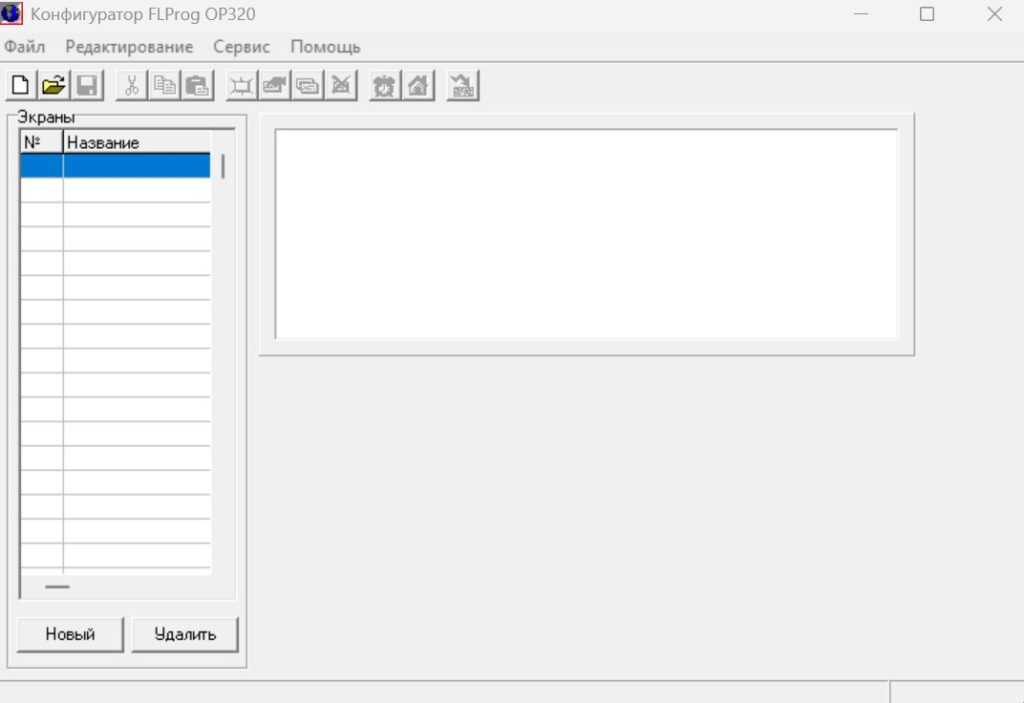
Для создания нового проекта необходимо в меню «Файл» выбрать пункт «Новый проект».
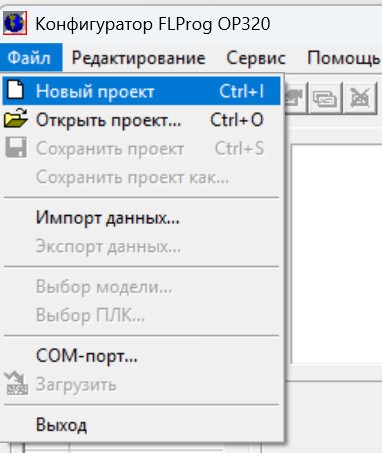
Откроется окно выбора типа панели, в котором следует выбрать необходимую модель и нажать кнопку «OK».

Далее появится окно выбора контроллера.

Программа поддерживает множество различных контроллеров, но для работы с контроллерами FLE необходимо выбрать абстрактные типы Modbus RTU или Modbus Slave в зависимости от того, в каком качестве будет выступать панель — мастера или слейва соответственно.

Кнопка «Настройки…» открывает окно конфигурации порта.

Рассмотрим подробнее меню «Файл»:
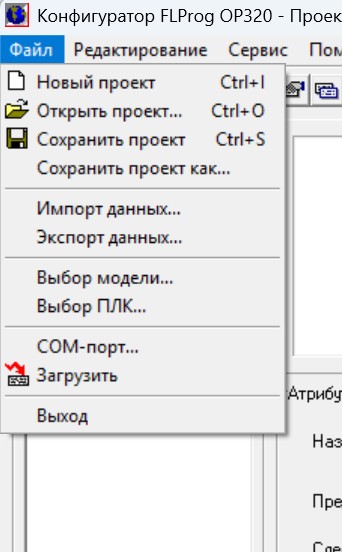
- «Новый проект» — создание нового проекта;
- «Открыть проект» — открытие ранее сохраненного проекта;
- «Сохранить проект», «Сохранить проект как» — сохранение текущего проекта;
- «Выбор модели» — изменение модели панели в проекте;
- «Выбор ПЛК» — изменение типа подключенного к панели ПЛК;
- «СОМ-порт» — настройка параметров порта панели;
- «Загрузить» — загрузка проекта в панель;
- «Выход» — закрытие программы.
Рабочее поле программы состоит из четырёх основных панелей:
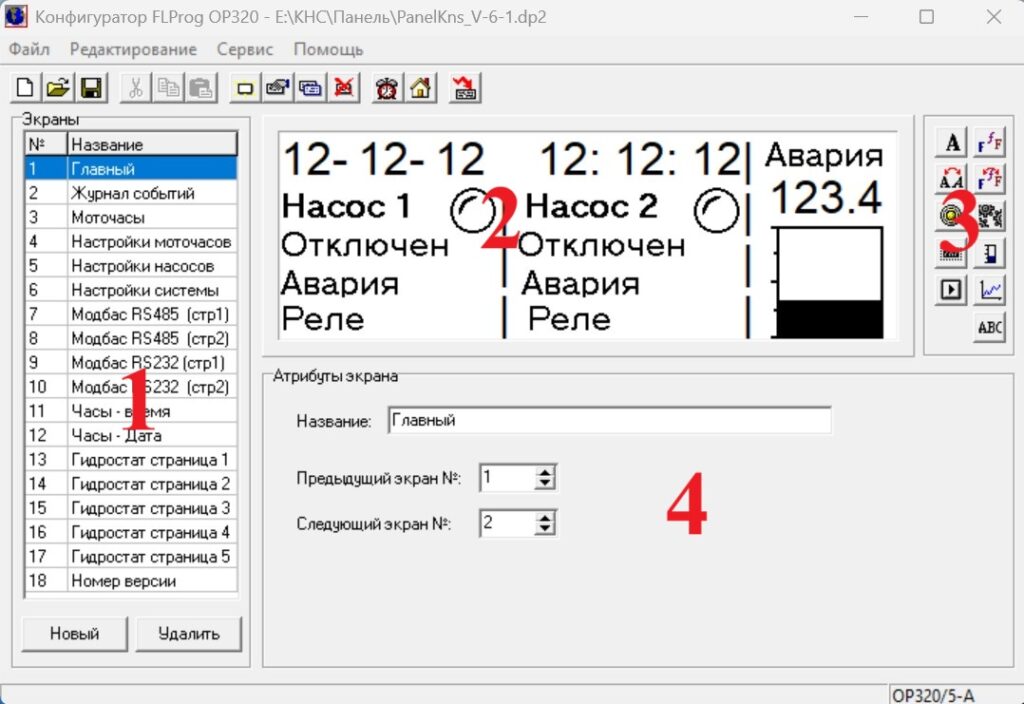
- Список экранов;
- Предпросмотр экрана;
- Библиотека виджетов;
- Панель параметров.
Для создания нового экрана нажмите кнопку «Новый» на панели списка экранов (1). Откроется окно создания нового экрана, в котором необходимо задать имя экрана и его номер. Обратите внимание, что использование номера уже существующего экрана запрещено.

На панели предварительного просмотра отображается текущий выбранный экран. При клике на виджет из библиотеки он переносится на активный экран, а на панели параметров отображаются настройки данного виджета.

